一般显卡是不会轻易去卸载的,不过显卡一旦出现问题就很容易造成系统的故障,因此我们不得不卸载显卡驱动去安装新的驱动,本文主要和大家讲讲怎么卸载显卡驱动.
显卡驱动怎么卸载?安装新显卡驱动之前我们需要先将旧的显卡驱动给卸载掉 , 不少用户不知道如何卸载 , 下面就教大家如何卸载显卡的驱动吧 。
1、桌面右键此电脑 , 选择属性 。
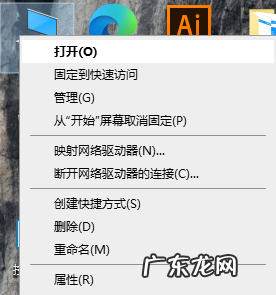
文章插图
2、属性面板点击设备管理器 。
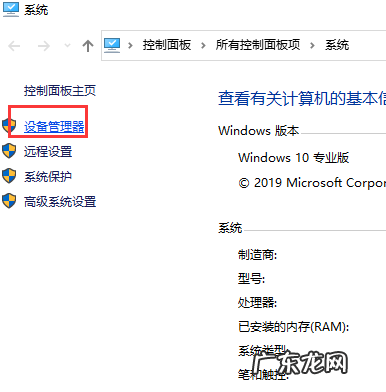
文章插图
3、进入设备管理器 , 点击展开显示适配器 。
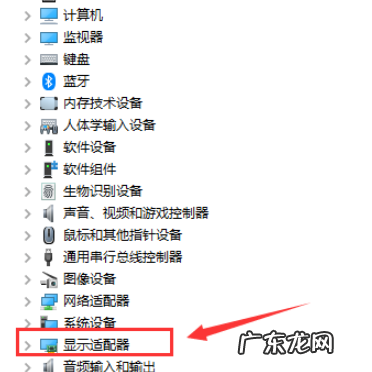
文章插图
4、一般电脑都会双显卡 , 你会看到两个显卡条目 , 找到你要卸载驱动的显卡 。
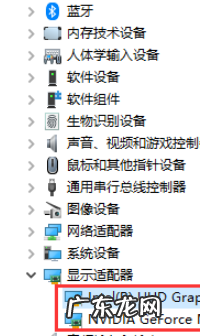
文章插图
5、右键单击你要卸载的显卡 , 选择卸载设备 。
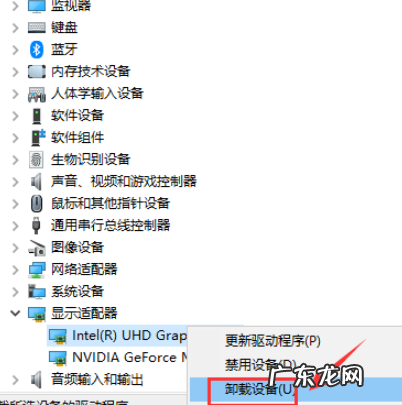
文章插图
6、弹出菜单 , 勾选删除此设备的驱动程序 , 点击卸载按钮即可 。
【显卡驱动卸载了怎么重装 教大家怎么卸载显卡驱动】
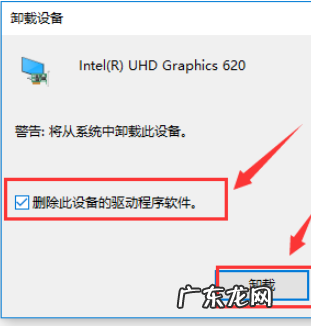
文章插图
以上就是电脑卸载显卡驱动的方法了 , 希望对大家有帮助 。
- 减肥为了穿漂亮衣服幽默句子?
- 全国高校近2800多所,如何选择心仪大学?这五个维度一定要了解
- @青岛中考生 重点高中招生政策最全“剧透”来了!
- 淘宝账号被降权了哪里有显示?为何降权?
- 雪莲果吃了一直放屁正常吗还是我吃多了
- 如何清除手上的胶水 手上粘胶水了怎么去掉
- 又一年银杏树黄了说说 银杏树黄了的优美说说
- 吃鸡为什么进不去了 win10更新吃鸡进不去了怎么办
- 减肥好难,你减下来了吗?
- 形容孩子一晃就长大了的说说 形容孩子一晃就长大了
特别声明:本站内容均来自网友提供或互联网,仅供参考,请勿用于商业和其他非法用途。如果侵犯了您的权益请与我们联系,我们将在24小时内删除。
